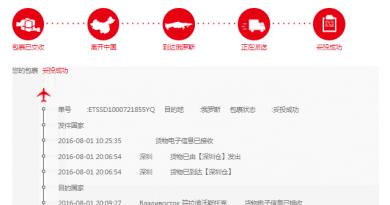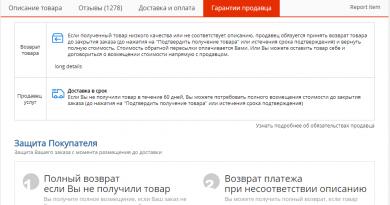Como configurar a atualização automática 1s 8.3. Instalar e atualizar a plataforma em um grande número de computadores através de um diretório de rede compartilhado. Atualização automática da configuração padrão via Internet
Para instalar uma atualização para a plataforma 1C 8.3 ou 8.2, você deve primeiro decidir em qual modo o trabalho está ocorrendo - arquivo ou cliente-servidor:
- No modo arquivo, basta atualizar os computadores clientes com 1C com uma distribuição;
- Na versão cliente-servidor, você precisará instalar diferentes distribuições nas máquinas servidor e cliente.
O processo de atualização da plataforma 1C em si não é diferente de uma instalação normal - você nem precisa entrar no configurador do banco de dados. Vejamos onde obter os arquivos de instalação e como instalar cada opção você mesmo.
Ao adquirir uma cópia licenciada de um produto na plataforma 1C:Enterprise, a caixa inclui um disco com kits de distribuição do programa, mas muito provavelmente este disco já conterá uma versão anterior da plataforma. Porque Atualizações para a plataforma 1C 8.3 têm sido lançadas com bastante frequência ultimamente, mas os fabricantes não têm tempo para gravar novas versões em tempo hábil e distribuí-las aos vendedores e, mesmo após o lançamento de uma nova versão, esses kits perdem sua relevância.
Na aquisição de produtos standard, o kit inclui dados de registo para acesso ao portal https://users.v8.1c.ru/ por um período de seis meses, após o qual é possível celebrar um acordo para prolongar os serviços relevantes.
No site de suporte você precisa encontrar a versão necessária da sua plataforma:
Atualizando cliente 1C
Se instalada em versão de arquivo, a plataforma 1C deve ser instalada em todos os computadores locais a partir dos quais você deseja trabalhar no programa. Vamos considerar a atualização do sistema 1C:Enterprise em um ambiente Microsoft Windows.
Depois de receber o pacote de distribuição, você precisa executar o programa instalador setup.exe da pasta de instalação da plataforma.



A próxima janela solicita que você selecione o idioma da interface; provavelmente você está interessado em “Russo”;

Na próxima janela você precisa confirmar o início da instalação com o botão “Instalar”

Você precisa esperar um pouco até que a instalação seja concluída. Se a sua licença exigir operação através de um dongle de hardware USB, você também deverá instalar o driver de segurança. Se você tiver chaves de software (códigos PIN em um envelope), será necessário inseri-las na primeira inicialização

Após concluir todas as instalações, clique em “Concluir”; se desejar se familiarizar adicionalmente com uma breve descrição da versão atual, marque o sinalizador “Abrir arquivo Leiame”.
Veja também instruções em vídeo:
Atualização 1C no servidor
No caso de uma atualização na versão cliente-servidor, é igualmente necessário instalar uma instância local da plataforma em todos os computadores dos quais é necessário acesso ao banco de dados, e também é necessário instalar a parte servidor do programa no servidor de aplicativos. Além disso, para trabalhar neste modo, você precisa de um SGBD instalado e em execução suportado pela plataforma 1C, como:
- Servidor SQL da Microsoft
- Banco de dados Oracle
- PostgreSQL
- IBM DB2
Via de regra, não há necessidade de atualizar o próprio SGBD.
Atualizar a plataforma 1C em um servidor é semelhante a instalar uma instância local em estações de trabalho, porém, na lista de seleção de componentes você deve permitir a instalação de “1C:Enterprise Server” e “1C:Enterprise Server Administration”

Além disso, após selecionar o idioma da interface, é necessário indicar de que forma a parte servidor da plataforma 1C será instalada: como um aplicativo separado ou como um serviço MS Windows. Recomenda-se instalar o sistema como um serviço; para isso, é necessário especificar adicionalmente o usuário em cujo nome este serviço será lançado. Ou é possível criar um usuário separado para executar a parte do servidor 1C.

Após a instalação bem-sucedida, você também precisará instalar a solução do aplicativo, criar e conectar infobases e ativar licenças.
As tecnologias da Internet não surpreendem ninguém hoje em dia, então os funcionários de contabilidade baseados no programa 1C: Enterprise Accounting versão 2.0 agora têm a oportunidade de verificar se há atualizações e, consequentemente, atualizar o produto de software em funcionamento através da Internet. Para que os próprios usuários da base de informações possam atualizar o sistema 1C, eles devem receber os direitos apropriados, a organização deve ter uma assinatura válida do ITS e uma conta deve ser criada no site dos usuários. v 8.1 c. ru
Se os usuários e a organização tiverem todos os atributos listados, eles poderão prosseguir com segurança para a configuração das atualizações automáticas pela Internet. Para fazer isso, você precisa seguir estas etapas:
- Inicie 1C:Enterprise 8.2 no modo de usuário, selecione a infobase desejada e clique no botão “1C:Enterprise”. Ou clique duas vezes no nome da infobase.
2. Selecione um usuário com os direitos apropriados na lista. No nosso caso, o Administrador possui esses direitos e o login é realizado sem senha. E clique no botão "OK"

3. Depois de carregar o sistema 1C, você precisa usar o menu funcional superior. P.S. Dependendo da interface utilizada, a aparência do menu de funções pode ser diferente daquela mostrada no slide. Para fazer isso, clique no botão “Serviço” e selecione “Atualização de configuração” na lista suspensa

4. O próximo passo será configurar diretamente o método de atualização da configuração do programa 1C. Serão oferecidos dois métodos de atualização (Internet, recurso local) e verificação de atualizações via Internet ao iniciar o programa. Definimos os atributos “Site personalizado na Internet”, “Sempre conectar-se à Internet e...” e “Verificar atualizações de configuração via Internet sempre que o programa for iniciado” conforme mostrado no slide abaixo. Após instalar o acima, clique no botão “Avançar”.

5. O programa verificará se há atualizações no site do usuário; caso haja atualizações, o programa exibirá a seguinte janela mostrada no slide. Se desejar, você pode usar o link “Novo na versão” para visualizar informações de referência sobre as alterações que foram adicionadas na nova versão de configuração. Na mensagem que aparece, clique no botão “Avançar” e prossiga para a próxima etapa de configuração.

Caso o programa não encontre atualizações no site, outra janela aparecerá com o seguinte conteúdo: “Você está usando a versão mais recente do programa”.
6. O próximo passo é configurar uma conta para autorização no site Usuários. v 8.1 c. ru Para isso, no campo “Código do Usuário”, insira o Login existente utilizado durante o cadastro (pode conter números e letras latinas) e “Senha” e clique no botão “Avançar”.

7. O próprio programa baixará os arquivos de atualização necessários e exibirá a seguinte janela. Nele você deve escolher como as atualizações serão instaladas, ou serão utilizadas agora quando a opção “Sim, reiniciar 1C:Enterprise agora” for selecionada, ou posteriormente na próxima vez que iniciar o programa “Não reiniciar agora”. Dependendo da configuração selecionada, uma atualização será realizada.

8. Após uma atualização bem-sucedida, o programa será iniciado automaticamente e solicitará que você confirme a legalidade do uso das atualizações, concorde com todas as mensagens e clique em continuar. Se o programa falhar na atualização, ele mesmo restaurará o backup do banco de dados criado quando a atualização começou e exibirá uma lista de erros associados ao problema de atualização.
27.04.2016
O procedimento para configurar a atualização automática de uma configuração típica do sistema 1C:Enterprise
Observe que a atualização das configurações padrão localizadas no serviço de nuvem 1C:Fresh é realizada automaticamente por especialistas da própria empresa 1C e não requer nenhuma ação adicional dos usuários. O custo do acesso à versão cloud já inclui uma atualização e na maioria dos casos o custo é mais barato que uma assinatura ITS.A maioria das configurações padrão do sistema 1C:Enterprise 8 inclui a capacidade de atualizar automaticamente as configurações via Internet.
Antes de começar a configurar o sistema de atualização automática, preste atenção aos seguintes pontos:
- É necessário acesso à Internet de banda larga.
- Para poder atualizar automaticamente uma configuração padrão, as seguintes condições devem ser atendidas:
- Disponibilidade de uma assinatura ITS válida (para versões Básicas não é necessária uma assinatura ITS).
- O usuário possui login e senha para acessar o portal http://portal.1c.ru/ (ou https://users.v8.1c.ru/).
Instruções para registrar usuários no portal unificado de suporte de tecnologia da informação da empresa 1C portal.1c.ru - O produto de software deve ser registrado na conta pessoal do usuário no portal de suporte de tecnologia da informação da Empresa 1C portal.1c.ru
Instruções para registrar produtos de software em sua conta pessoal do portal unificado de suporte de tecnologia da informação da empresa 1C portal.1c.ru - A atualização automática destina-se à atualização sequencial de uma versão para a próxima (em alguns casos, é permitido pular uma ou duas versões) dentro da mesma edição (não há suporte para a mudança de uma edição para outra). Se várias atualizações foram perdidas, pode ser necessário instalar manualmente versões intermediárias. Você pode aprender mais sobre o procedimento para atualizar manualmente as configurações padrão 1C:Enterprise 8.
- A tecnologia de atualização automática foi projetada para atualizar apenas configurações TÍPICAS, ou seja, configurações nas quais NÃO foram feitas alterações ou configurações no modo de configuração. A atualização das configurações alteradas é feita manualmente e requer habilidades especiais.
- A tecnologia de atualização automática de configuração não se destina a atualizar a plataforma. Se precisar atualizar a plataforma para migrar de uma versão de configuração, primeiro você deverá executar este procedimento manualmente.
- Em alguns casos, para se conectar à Internet, você precisará especificar adicionalmente um nome de usuário e uma senha para acessar o servidor proxy. Para obter informações detalhadas sobre como usar um servidor proxy, entre em contato com o administrador da rede local.
- Para garantir a integridade e consistência dos dados, todos os usuários devem encerrar a base de informações enquanto criam uma cópia de backup e atualizam a configuração. Além disso, neste momento, tarefas rotineiras e em segundo plano não devem ser executadas: Para monitorar a execução das tarefas e cancelá-las, você deve utilizar o processamento do “Console de Tarefas” do disco ITS; Caso existam tarefas agendadas, deve-se desabilitar sua execução enquanto a configuração estiver sendo atualizada; Ao usar a opção de arquivo para trabalhar com a infobase, você precisa desligar o programa agendador de tarefas para fazer isso; Na versão cliente-servidor do trabalho, deve-se utilizar o utilitário de administração, onde é necessário definir a flag “Bloqueio de tarefas rotineiras habilitado” nas propriedades da infobase; Se tiverem sido feitas modificações na configuração que causam a execução de trabalhos em segundo plano, você deverá proibir sua execução enquanto a configuração estiver sendo atualizada. Depois de atualizar a configuração, os trabalhos poderão ser executados novamente.
Assim, a utilização do mecanismo de atualização automática pode ser recomendada para pequenas organizações que possuam um canal de acesso à Internet estável e de alta velocidade e nas quais o programa 1C:Enterprise 8 seja utilizado em um pequeno número de computadores:
- em primeiro lugar: a atualização inicia automaticamente após ser publicada no site de suporte técnico 1C e o procedimento de atualização exige o desligamento de todos os usuários, o que muitas vezes é inaceitável para grandes organizações;
- em segundo lugar: o procedimento pode demorar muito dependendo da velocidade da Internet (ao tempo do procedimento normal de atualização é necessário adicionar o tempo de download do arquivo de atualização pela Internet, que pode ter várias dezenas de MB de tamanho );
- terceiro: em alguns casos, ao usar vários computadores em uma rede para se conectar à Internet, você precisará especificar adicionalmente um nome de usuário e uma senha para acessar o servidor proxy (o administrador da sua rede local deve ter informações sobre como usar o servidor proxy ).
- quarto: como regra, quanto maior a organização, mais frequentemente as configurações individuais são personalizadas para atender aos requisitos que não são implementados nas configurações padrão - a tecnologia de atualização automática é projetada para atualizar apenas as configurações padrão.
Configurando atualizações automáticas de configuração via Internet
O artigo utilizou ilustrações das configurações de atualização para a configuração padrão "1C: Enterprise Accounting" edição 3.0, versão 3.0.43.173, com interface Taxi.
Versão da plataforma 1C:Enterprise 8.3, versão 8.3.6.2125, veja a fig.
1. Na seção do menu “Administração”, selecione “Suporte online ao usuário”.

2. A janela “Suporte Online ao Usuário” será aberta. Se o suporte não tiver sido conectado anteriormente, clique no botão "Conectar".

3. Na janela que se abre, digite seu nome de usuário e senha para acessar o portal 1C https://portal.1c.ru/ (ou https://users.v8.1c.ru/) e clique no botão “Login” . Somente usuários registrados de programas do sistema têm acesso a esses sites. 1C:Empresa que possuem uma assinatura válida do ITS (para versões básicas, não é necessária uma assinatura do ITS).

Se a conexão do suporte à Internet foi concluída corretamente, você verá o status “O suporte à Internet está conectado para o usuário...”.
Se você já conectou o suporte da Internet (por exemplo, para trabalhar com o serviço 1C:Counteragent ou outros serviços 1C), prossiga para o próximo ponto.
4. Depois disso, clique em “Configurar atualizações de software pela Internet”.

5. Na janela que se abre, você precisará especificar mais uma vez seu login e senha para acessar o portal 1C, podendo também escolher uma das três formas de verificar se há atualizações no site 1C:
- Desativado (neste caso, a atualização não será verificada, adequado se você planeja instalar atualizações manualmente.
- Ao iniciar o programa (a verificação de atualizações no site 1C será feita sempre que o programa for iniciado).
- De acordo com um determinado cronograma (você deve definir um cronograma para verificação de atualizações no site 1C).

Se quiser que o sistema lembre a senha e não pergunte na próxima vez durante a atualização automática, marque a caixa "Lembrar senha".
Clique OK.
No exemplo, o método de verificação "Na inicialização do programa" está selecionado.
Se houver uma atualização disponível no site 1C, na próxima vez que você iniciar o programa, o sistema de atualização automática verificará a presença de uma versão mais recente no site 1C e informará que uma versão mais recente apareceu (no exemplo 3.0.43.195).

6. Se você clicar nesta mensagem, será aberta a janela de ativação da atualização “Uma nova versão do programa está disponível”, que exibirá o número da versão, o tamanho da atualização e uma proposta para instalar a atualização. Clique em "Avançar".
Se houver uma atualização disponível no site do usuário, o sistema informa o número da versão, uma breve descrição, o tamanho da atualização e se oferece para instalá-la.

7. Você pode selecionar “Instalar a atualização agora” ou “Lembrar-me quando eu desligar”.

Observação.
Antes de iniciar a atualização, você deve desligar os usuários conectados à infobase (incluindo o Configurador). Se o sistema detectar usuários trabalhando no modo 1C:Enterprise ou Configurator, aparecerá uma mensagem informando que é impossível continuar e que o trabalho deve ser concluído.

Após clicar no botão " Avançar"O programa estabelece uma conexão com o site de suporte técnico 1C usando o código de usuário e senha especificados e recebe o arquivo de atualização localmente no computador. A recuperação do arquivo de atualização do site do usuário pode demorar muito, dependendo do tamanho do arquivo de atualização específico e da velocidade da sua conexão com a Internet.
8. Se você planeja instalar a atualização agora, clique em “Criar uma cópia de backup temporária de segurança da informação e reversão em caso de emergência”.

9. Na janela que se abre, você pode escolher como criar uma cópia de backup (salvar em uma pasta temporária, especificar o diretório no qual deseja salvar a cópia de backup ou não criar nenhuma cópia de backup).
10. Após salvar o backup, clique no botão “Avançar” na janela anterior.
Será iniciado o processo de instalação da atualização, que, dependendo do desempenho do computador e do tamanho da infobase, pode demorar bastante (geralmente de 15 a 45 minutos). Não desligue o computador até que o processo seja concluído.

11. Após concluir a atualização da configuração 1C:Enterprise, uma mensagem aparecerá indicando a conclusão bem-sucedida da atualização. Clique em "Concluído".

O programa será reiniciado automaticamente e uma descrição das alterações na atualização instalada será aberta.
Revise cuidadosamente as alterações feitas na configuração. Pode haver procedimentos que também precisem ser executados manualmente. Caso você tenha fechado esta janela, para abri-la novamente na seção “Administração”, clique em “Suporte e Manutenção” > “Resultados da Atualização do Programa”.

Verificando os dados do programa

A versão de configuração foi atualizada com sucesso de 3.0.43.173 para 3.0.43.195
Informações adicionais
- Uma cópia de backup temporária do banco de dados 1C no Windows 10, 8, 7 é salva por padrão em um diretório como C:\Users\%user%\AppData\Local\Temp\1Cv8Update.160427132115, onde os números após o ponto significam: 16 – ano, 04 – mês, 27 – dia, 13 – horas, 21 – minutos, 15 – segundos. Um arquivo com uma cópia de arquivo do banco de dados com a extensão "*.1CD" e um arquivo de log com a extensão "*.txt" são salvos neste diretório.
- Os registros das operações realizadas e dos erros encontrados durante a atualização são registrados no log de registro da infobase (tipo de evento “atualização da infobase”).
- Durante a instalação da atualização, um arquivo de log é criado na pasta temporária do usuário atual do Windows com registros do andamento da atualização. (O conteúdo do arquivo de log é subsequentemente adicionado automaticamente ao arquivo de log.)
- O resultado da atualização da infobase é registrado no log de eventos do Windows.
Se esta informação foi útil para você, curta o artigo nas redes sociais e compartilhe o link nos seus fóruns favoritos))).
Empresa On-line 2016,
Atualização automática 1c, atualização automática 1c, como atualizar 1c 8.3 você mesmo, atualização automática 1c 8.3, atualização de configuração automática 1c, configuração de atualização automática 1c, atualização automática de cliente 1c, atualização automática 1c 8.2, configurar atualização automática 1c, como atualizar 1c 8.4 você mesmo, atualização automática 1s 8.3, atualização automática com bancos de dados 1s, atualizações automáticas de 1s 8, atualizações automáticas do cliente 1s 8.3, atualizações automáticas da configuração 1s 8.3, configuração 1s 8.3 não é atualizada automaticamente, 1s 8.3 não é atualizado via Internet, o banco de dados 1s 8.3 não é atualizado, como configurar o 1s para se atualizar, instruções para configurar a atualização automática do 1s, como configurar atualizações automáticas para o 1s 8.3, atualizações automáticas para a contabilidade do 1s 8.3, configurar atualizações automáticas para 1s 8.3, atualizações automáticas para o thin client 1s, instruções para atualizar 1s em modo automático, atualizações automáticas para a plataforma 1s no cliente, 1s não a configuração é atualizada, ao atualizar automaticamente 1s onde o arquivo é salvo, configure o 1s atualize-se, configure a atualização automática de 1c 8.3, onde o banco de dados 1c é salvo durante a atualização automática, configure a atualização automática de 1c complexo 8, configurações de atualização automática 1c, atualize automaticamente 1s 8.3 via Internet, atualizações automáticas de configuração de script 1c 8.3, como atualizar 1c automaticamente, atualizar 1c 8.3, como configurar a atualização automática 1c você mesmo, atualizar 1c contabilidade 8.3, como atualizar 1c você mesmo, configurar a atualização automática 1c, como atualizar 1c 8.3 você mesmo, como atualizar a configuração 1c, atualizar o configurador 1c, como atualizar a plataforma 1c, atualização de contabilidade 1c, como atualizar 1c sem configurador, atualizar a versão 1c, atualizar a configuração 1s 8.3, atualizar 1s 8.3 através do configurador, atualizar 1s gratuitamente, como atualizar o Configurador 1s 8.3, como atualizar 1s 8.2 você mesmo, como atualizar 1s via Internet, atualizar o banco de dados 1s, atualizar o programa 1s, como atualizar 1s 8.3 você mesmo através do configurador, atualizar versões 1c, como atualizar a plataforma 1s 8.3 você mesmo, como atualizar 1s 8, atualizar 1s 3.0 em segundo plano, atualizar 1s pela internet você mesmo, atualizar 1c 8.3 gratuitamente, 1c contabilidade 8.3 como atualizar, atualizar 1c pela internet gratuitamente, como atualizar 1c empresa, como para atualizar 1c básico, como atualizar 1s 8.4, como atualizar a configuração 1c, como atualizar 1s 8. 3 de forma independente via Internet, atualize o configurador 1s 8.4, atualize 1s 8.4 através do configurador, atualize 1s para a versão mais recente, atualize a versão 1s 8.3, atualize você mesmo 1s 8.3 gratuitamente, como atualizar você mesmo 1s 8.4 através do configurador, 1s não é atualizado, 1s 8.3 não é atualizado, por que 1c 8.4 não é atualizado, por que 1c é atualizado, 1c contabilidade é atualizada, 1c 8 é atualizado, versão 1c é atualizada, como configurar a atualização automática 1c você mesmo, 1c não é atualizado pela Internet, a configuração 1c 8.3 não é atualizada, 1c é atualizado automaticamente, por que 1c não é atualizado automaticamente, a atualização automática 1c não inicia, como executar a atualização automática 1c, por que 1c 8.3 não é atualizado em segundo plano, 1c 8.3 demora muito para atualizar, a configuração do banco de dados 1c não é atualizada, atualize 1c você mesmo, a contabilidade 1c 8.2 é atualizada, 1c 8.4, a configuração do banco de dados 1c não é atualizada 8.3 é atualizada automaticamente, por que 1s 8.3 básico não é atualizado, a configuração 1s 8 é não atualizado, por que a configuração 1s 8.3 não está atualizada, 1s 8.4 não está atualizado via Internet, 1s 8.4 8.3 está atualizado, por que 1s 8.2 básico não está atualizado, 1s 8.3 não está atualizado, o que fazer, como 1s 8.3 básico está atualizado , plano de contas 1s bgu não atualizado, plataforma 1s bp 8.3 não atualizada, quanto tempo leva para atualizar 1s 8.3 automaticamente, 1s 8 atualiza automaticamente
Tags: atualização automática da configuração 1c, atualização 1c via Internet, atualização 1c pela internet, atualização online 1c, atualização 1c online, atualização automática 1c, atualização automática 1c, atualização 1c, como atualizar 1c via Internet, atualização 1c 8
A atualização automática de qualquer configuração 1C pode ser configurada diretamente no programa 1C, no modo usuário.
Para isso, é necessário um código de produto (se a configuração for básica) e um código de configuração e uma assinatura do disco ITS, se a configuração for PROF ou CORP.
Vejamos a configuração usando a configuração do Enterprise Accounting 3.0 como exemplo (você pode configurá-la da mesma forma em todas as outras configurações, mas então você precisa atuar através do menu de todas as funções “Operações” - “Processamento” - “ Atualizar configuração”). O principal é ir a este processamento e inserir nele todos os dados necessários para a atualização automática.
No Enterprise Accounting 3.0, você pode inserir esse processamento na seção “Administração”. Você precisa iniciar o processamento, use o hiperlink abaixo para definir o modo de verificação automática de atualizações de configuração na Internet (por padrão “Desativado”) para “A cada inicialização do programa” ou configure o cronograma de atualização conforme conveniente para você com o “De acordo com agendar”, clique em “Avançar” e insira o código do produto de software e a “senha” registrada no site de suporte ao usuário http://www.users.v8.1c.ru nas caixas apropriadas de “código de usuário” (se você não registrou seu produto de software no site, isso deve ser feito na aba de download da atualização, indicando o código do produto de software, informações da organização e você mesmo digita a senha para acessar a atualização). Então você executa a atualização...
Todas as configurações de atualização automática são salvas e, quando uma nova edição aparecer no site, o programa irá notificá-lo e iniciará todas as etapas de atualização necessárias. Se a configuração da atualização automática já foi realizada na edição Enterprise Accounting 2.0, então na edição 3.0, ao atualizar, ela é salva. Portanto, se você configurar atualizações automáticas de configuração lá, não deverá haver problemas com a transição para 3.0.
A única coisa é que também há uma nuance aqui.)
Ao atualizar a configuração automaticamente, você implementa sequencialmente todas as novas edições, uma após a outra. É impossível pular ou pular nenhum. E se a atualização for feita manualmente, você pode pular as revisões, cujas alterações já são levadas em consideração nas edições posteriores (a coluna “Atualização da versão” às vezes tem até dez edições posteriores). E isso é conveniente se você perdeu muitas atualizações, pois pode “acelerar” o processo ao máximo.
Mau especialista é aquele que tem que correr para todos os locais de trabalho e trabalhar com os pés. Você precisa trabalhar com sua cabeça :)
Você pode instalar a plataforma manualmente em cada computador cliente.
Mas então o administrador terá que passar por todos os computadores sequencialmente.
Se houver 2 a 3 computadores, isso não será um problema. Mas se houver uma dúzia ou mais computadores, esse processo poderá demorar muito.
Atualizar a plataforma nos computadores clientes também será um desafio.
Para automatizar esse processo, você pode usar a capacidade de instalar a plataforma em um grande número de computadores por meio de um diretório de rede compartilhado.
Este método pode ser usado quando os computadores clientes tiverem o Windows instalado.
O administrador coloca kits de distribuição de plataforma e um conjunto de arquivos de configuração em um diretório de rede comum.
Para atualizar a plataforma, basta colocar a nova distribuição da plataforma no diretório comum.
Instalação em massa e atualização de 1C: 9 vídeos e PDF
Convidamos você a ver materiais mais detalhados:
Estrutura de diretório compartilhado
Este vídeo descreve como um diretório de rede com distribuições de plataforma deve ser organizado para que possa ser usado para instalação em um grande número de computadores.
É explicado de que forma as distribuições da plataforma devem ser carregadas e quais arquivos de configuração são necessários.
Preparando um diretório compartilhado no servidor
Este vídeo discute na prática como preencher um diretório de rede com distribuições de plataforma. A distribuição da plataforma é carregada e o lançamento da configuração é editado. Mostra como encontrar o inicializador da versão desejada.
Ações no computador cliente
Este vídeo discute os recursos de instalação da plataforma a partir de um diretório de rede compartilhado em um computador cliente.
Atualização da plataforma
Este vídeo explica como colocar corretamente o kit de distribuição de uma nova plataforma de lançamento em um diretório de rede comum. Descreve quais ações precisam ser executadas no computador cliente para que a plataforma seja atualizada.
Arquivo de configuração definindo a localização do diretório de rede compartilhado
Este vídeo explica onde as configurações de compartilhamento de rede estão armazenadas no computador cliente, que deve ser acessado para verificar se há atualização da plataforma.
Direitos de acesso ao instalar a plataforma através de um diretório de rede compartilhado
Este vídeo explica o erro mais comum que ocorre ao trabalhar com um diretório compartilhado de rede.
Trabalhando como usuário sem direitos administrativos
Este vídeo descreve como você pode instalar a plataforma em um computador cliente para um usuário sem direitos administrativos. Chama-se a atenção para as desvantagens deste método.
Possíveis problemas de segurança ao usar a política AlwaysInstallElevated
Este vídeo explica por que a política AlwaysInstallElevated é um problema sério para a segurança do computador e por que você deve evitar usá-la na prática, se possível.
E último dia de início dos descontos.
Este curso permitirá que você resolva TODOS os problemas relacionados à implantação e suporte de sistemas de informação em 1C.
Aqui estão alguns tópicos do curso:
- Instalando e atualizando a plataforma 1C:Enterprise 8 – manual e automático, para Windows e Linux
- Início automático para realizar operações de rotina
- Atualizando configurações do modo de usuário
- Atualizando configurações não padrão. Como evitar problemas ao atualizar configurações padrão modificadas
- Crie seu próprio entrega de arquivos cfu
- Ferramentas BSP: formulários externos, processamento de preenchimento de documentos, etc.
- Uso SGBD gratuito PostgreSQL
- Instalação e lançamento cluster de servidores 1C:Empresa 8
- Utilitário de Administração para configurar um cluster e servidores de trabalho
- Configurações RLS usando o exemplo do UPP 1.3 e ERP 2
- O que fazer, se dados em segurança da informação estão corrompidos
- Configurações trocas de dados entre configurações
- Organização desenvolvimento de grupo
- Configuração e uso chaves de proteção de hardware
- Licenças de software 1C: instalação e ligação a equipamentos externos
De qualquer forma, em algum momento você terá que implantar 1C, configurar reservas, direitos de acesso, vários modos de inicialização, testar a integridade dos bancos de dados, garantir o funcionamento dos servidores, etc.
E é melhor fazer isso imediatamente.
Para que isso não aconteça depois “...! Bem, o que...! Seu...!" – e outras expressões de arrependimento :)